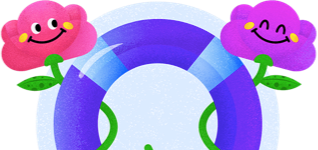Integracja Comarch ERP Optima
Comarch ERP Optima to popularne oprogramowanie, z którego korzystają przedsiębiorcy. Jeśli jesteś jednym z nich, możesz zintegrować się z naszą nową platformą wszystko.pl i dzięki temu dotrzeć z ofertą do szerokiego grona odbiorców.
Integracja jest dla Ciebie dostępna, jeśli posiadasz aktualną wersję i korzystasz z modułów: Faktury, Handel lub Handel Plus.
Założenie konta na wszystko.pl
Pierwszym krokiem jest założenie i aktywowanie konta sprzedawcy na wszystko.pl. Jeśli jeszcze nie masz konta, kliknij Zarejestruj się w prawym górnym rogu tej strony i uzupełnij dane. Proces rejestracji i aktywacji konta został dokładnie opisany w artykułach „Jak założysz konto firmowe na platformie” oraz „Jak aktywujesz konto sprzedawcy?”
Jak połączysz konto wszystko.pl z Comarch ERP Optima?
Jeśli Twoje konto na wszystko.pl jest już aktywne, włącz program Comarch ERP Optima. Połączenie jest możliwe w kilku miejscach:
- w zakładce Ogólne, po wybraniu Włącz nowe funkcje;
- w zakładce System, po wybraniu Konfiguracja -> Firma -> e-Handel -> wszystko.pl po naciśnięciu przycisku dodawania.
Niezależnie od wybranego sposobu, pojawi się okno Rozpocznij sprzedaż na wszystko.pl – kliknij przycisk z logo wszystko.pl. Zostaniesz przekierowany do przeglądarki internetowej i wyświetli się strona z logowaniem do portalu. Zaloguj się, używając adresu e-mail i hasła podanego przy rejestracji konta. Po zalogowaniu pojawi się komunikat o powiązaniu kont.
Jak sprawdzisz czy integracja przebiegła pomyślnie?
Jeśli integracja się powiodła, w konfiguracji System -> Konfiguracja firmy -> e-Handel -> wszystko.pl pojawi się wpis informujący o połączeniu obu systemów. W formularzu towaru zobaczysz nowe pola, dzięki którym możesz przygotować oferty sprzedaży.
W konfiguracji System -> Konfiguracja firmy -> e-Handel -> wszystko.pl możesz zmienić ogólne ustawienia dotyczące danych wysyłanych do wszystko.pl:
- Ustawienia konfiguracji Ogólne, gdzie możesz skonfigurować:
- definicję Rezerwacji Odbiorcy (RO),
- serię,
- koszt przesyłki,
- cenę domyślną – przy tworzeniu ofert będzie domyślnie stosowana ta cena, którą wskażesz w tym polu,
- magazyn/magazyny – z listy możesz wybrać magazyny, z których mają być wysyłane konkretne ilości na wszystko.pl, jeśli nie wskażesz żadnego, ilość będzie wysyłana zbiorczo ze wszystkich magazynów.
- Ustawienia konfiguracji Dodatkowe, gdzie możesz skonfigurować:
- metody płatności – pobieranie i mapowanie metod płatności dostępnych w Comarch ERP Optima oraz wszystko.pl,
- kontrahenci – zakładanie kartotek kontrahentów oraz mapowanie kontrahentów,
- domyślne warunki oferty – pobieranie i mapowanie z wszystko.pl warunków Zwrotów, Reklamacji i Gwarancji,
- domyślne warunki dostawy – pobieranie i mapowanie z wszystko.pl czasów realizacji zamówienia oraz Cenników dostaw.
Po skonfigurowaniu podstawowych danych możesz przejść do przygotowywania oferty, by przesłać ją na wszystko.pl.
Jak stworzysz ofertę na wszystko.pl w Comarch ERP Optima?
Pierwszym i niezbędnym krokiem do stworzenia oferty w Comarch ERP Optima dla wszystko.pl jest zintegrowanie konta z programem. Instrukcję, jak to zrobić, znajdziesz w artykule „Integracja Comarch ERP Optima z wszystko.pl”
Jeśli konto jest już połączone, przejdź do karty produktu, korzystając z zakładki Ogólne -> Cennik lub Handel -> Zasoby. Wybierz produkt, którego ofertę chcesz przygotować. Na karcie produktu w prawym górnym rogu jest nowa zakładka wszystko.pl. Po wejściu w nią otworzy się formularz do opisu produktu. Aby przesłać produkt, konieczne jest uzupełnienie przynajmniej tytułu oferty. Pozostałe dane można uzupełnić już na platformie wszystko.pl.
Jak uzupełnić formularz oferty w Comarch ERP Optima?
W Comarch ERP Optima możesz uzupełnić następujące dane oferty:
- Tytuł oferty: tytuł oferty prezentowany na wszystko.pl; tytuł pobierany jest z zakładki Ogóle z pola Nazwa.
- Opis oferty: opis oferty prezentowany na wszystko.pl. Wprowadzanie opisów w Edytorze HTML (analogicznie jak na platformie wszystko.pl). Na zakładce wszystko.pl na karcie cennikowej wprowadzona została możliwość dodania opisu oferty, który dodatkowo można podzielić na 35 sekcji. Każda z sekcji umożliwia przedstawienie dwóch zdjęć, zdjęcia i opisu lub opisu oferowanego produktu. Dla opisu można skorzystać z opcji formatowania tekstu: styl tekstu, pogrubienie, kursywa, wypunktowanie czy numerowanie.
W konfiguracji wszystko.pl z Comarch ERP Optima nie pobieramy automatycznie opisów z zakładki e-Sklep, gdyż może to negatywnie wpływać na pozycjonowanie sklepu. Kopiowanie identycznych opisów w sklepach internetowych pogarsza widoczność produktów/ofert w sieci. Według wytycznych Agencji SEO opisy produktów powinny być unikatowe. Jeżeli jednak chcesz posiadać identyczne opisy we wszystko.pl możesz ręcznie skopiować je z zakładki e-Sklep
- Cena: cena sprzedaży towaru na platformie wszystko.pl; należy wybrać jedną z wartości:
- Konkretna zdefiniowana cena – do wszystko.pl będzie przesyłana wskazana cena.
- Indywidualna cena dla oferty – w osobnym polu należy uzupełnić dedykowaną cenę.
- Cena domyślna wskazana w konfiguracji – do wszystko.pl będzie przesyłana cena wskazana w konfiguracji.
- Kategoria: należy wskazać kategorię najniższego poziomu, w której ma zostać umieszczona oferta. Od wyboru kategorii zależy lista parametrów.
- Parametry: lista parametrów wymaganych do opublikowania oferty na wszystko.pl; lista zmienia się dynamicznie w zależności od wybranej kategorii.
- Czas realizacji: czas realizacji zamówienia.
- Cennik dostaw: cennik dostaw utworzony w portalu wszystko.pl.
- Zwrot: warunki zwrotów utworzone na wszystko.pl.
- Reklamacja: warunki reklamacji utworzone na wszystko.pl.
- Gwarancja: warunki gwarancji utworzone na wszystko.pl.
- Udostępnij ofertę: parametr umożliwia udostępnienie oferty na platformie sprzedażowej wszystko.pl – w formie Aktywnej oferty lub Szkicu.
- Przycisk z logo wszystko.pl: jest aktywny w momencie, gdy oferta została przesłana na wszystko.pl. Przycisk umożliwia podgląd oferty na platformie wszystko.pl.
Jak dodasz zdjęcie do oferty w Comarch ERP Optima?
W Comarch ERP Optima możesz także wybrać maksymalnie 16 zdjęć, które zostanie przesłane do wszystko.pl razem z ofertą. W tym celu z karty produktu wybierz zakładkę Atrybuty. W dolnej części okna znajduje się sekcja Załączniki. Z prawej strony u góry jest ikonka walca z zielonym plusem, która umożliwia dodanie zdjęcia. Jeżeli nie korzystasz z usługi Comarch e-Sklep, przy zdjęciu, które chcesz przesłać na wszystko.pl wybierz TAK w kolumnie e-Handel. Opcja TAK nie jest dostępna dla linków. W przypadku gdy korzystasz z Comarch e-Sklep checkbox TAK oznacz w kolumnie wszystko.pl.
Jak przekazywane są oferty do wszystko.pl z Comarch ERP Optima?
W celu udostępnienia produktu na wszystko.pl zaznacz parametr Udostępnij ofertę w zakładce wszystko.pl w karcie towaru (w prawym górnym rogu), a następnie kliknij Zapisz w karcie towaru. Aby zakończyć ofertę, odznacz ten parametr i kliknij Zapisz.
Ofertę możesz udostępniać automatycznie lub ręcznie. Automatyczną Synchronizację (nie ma konieczności ręcznego przesyłania zamówień). W Konfiguracji/Program/Automat Synchronizacji znajduje się podgałąź Harmonogramy, w której należy skonfigurować parametry dotyczące synchronizacji programu Comarch ERP Optima z platformą wszystko.pl. Dla platformy wszystko.pl synchronizacja automatyczna obejmuje takie dane jak:
- import zamówień,
- eksport ofert,
- eksport zasobów i cen towarów.
Automatyczna synchronizacja odbywa się w ustalonym przez Użytkownika interwałem czasowym oraz określoną częstotliwością wykonywania zadania
Jeżeli nie posiadasz skonfigurowanego Automatu Synchronizacji możesz wysyłać ofertę ręcznie. Wejdź w menu Handel -> e-Handel, zaznacz interesujące Cię opcje i kliknij ikonę pioruna, by wykonać synchronizację. Synchronizację wykonaj również kiedy chcesz zaktualizować już udostępnione oferty.
Oferty z Comarch ERP Optima są przesyłane w postaci Aktywnej oferty (widocznej dla Kupujących) lub Szkicu (niewidoczny dla Kupujących).
Podobne artykuły
Integracja z AlePlatforma
Pierwszym krokiem jest założenie i aktywowanie konta sprzedawcy na wszystko.pl. Jeśli jeszcze nie masz konta, kliknij Zarejestruj się w prawym górnym rogu strony i uzupełnij dane. Proces rejestracji i aktywacji konta został dokładnie opisany w artykułach „Jak założysz...
Integracja z iFIRMA
Pierwszym krokiem jest założenie i aktywowanie konta sprzedawcy na wszystko.pl. Jeśli jeszcze nie masz konta, kliknij Zarejestruj się w prawym górnym rogu strony i uzupełnij dane. Proces rejestracji i aktywacji konta został dokładnie opisany w artykułach „Jak założysz...
Integracja z InPost
InPost to jeden z najpopularniejszych operatorów logistycznych wybieranych przez sprzedawców prowadzących sklepy w Internecie. Dzięki współpracy strategicznej między InPost a wszystko.pl możesz w prosty sposób włączyć integrację i sprzedawać towary przy niższych...
Integracja z SaleBasis
Integracja SaleBasis z wszystko.pl daje możliwość m.in.: masowego eksportu ofert na platformę wszystko.pl synchronizacji cen i stanów magazynowych pobierania zamówień z wszystko.pl przesyłania numerów przesyłek do wszystko.pl Jak połączysz konto wszystko.pl z...